ホームページ >システムチュートリアル >Windowsシリーズ >ごみ箱に入らずにWin7システムでファイルを直接削除するにはどうすればよいですか? Win7でゴミ箱に入らずにファイルを削除する方法
ごみ箱に入らずにWin7システムでファイルを直接削除するにはどうすればよいですか? Win7でゴミ箱に入らずにファイルを削除する方法
- 王林転載
- 2024-02-13 22:42:211430ブラウズ
php エディタ Xiaoxin は、ごみ箱を経由せずに Win7 システムで直接ファイルを削除する簡単な方法を紹介します。場合によっては、ファイルをごみ箱に入れずに直接削除する必要がある場合があります。これにより、ストレージ領域を節約し、操作時間を節約できます。 Win7 システムでは、Shift キーを押しながら Delete キーを同時に押すと、ファイルを直接削除できます。この方法は、ディスク領域をすばやく空にして、ファイルを便利かつ効率的に管理するのに役立ちます。
Win7システムでゴミ箱に入らずにファイルを直接削除するにはどうすればよいですか?
1. ファイルをすばやく完全に削除したい場合、最も簡単な方法は、ショートカット キー「Shift Delete」を押して削除操作を実行することです。通常の状況では、「削除」キーを押すと、ファイルはごみ箱に入れられ、確認を待ってから削除されます。下の図は、ショートカット キー「Shift Delete」を押した後、ファイルを完全に削除するかどうかを尋ねるプロンプトが表示されることを示しています。
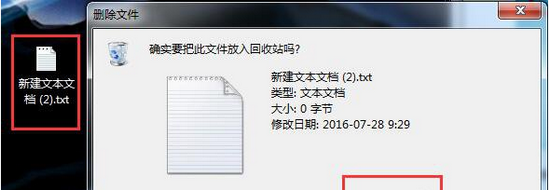
#2. 通常の状況では、「削除」キーを押すと、ファイルをごみ箱に入れるかどうかを尋ねるメッセージが表示されます。
3. ごみ箱を右クリックし、ポップアップ メニューの [プロパティ] をクリックすると、[ごみ箱のプロパティ] 設定の中に、[選択した場所の設定] があります。
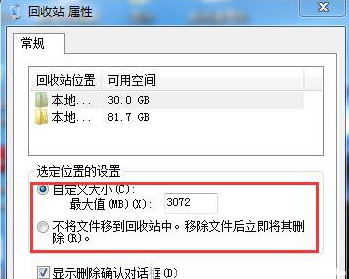
#4.「ファイルをごみ箱に移動しないでください。ファイルを削除したらすぐに削除します。」を選択します。次に、「OK」ボタンをクリックして操作を保存し、終了します。
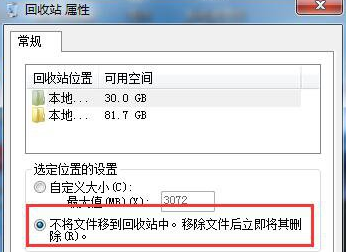
#5. ここではファイルを削除します。 「削除」のショートカットキーを押すか、右クリックして表示されるメニューの「削除」ボタンをクリックしてください。
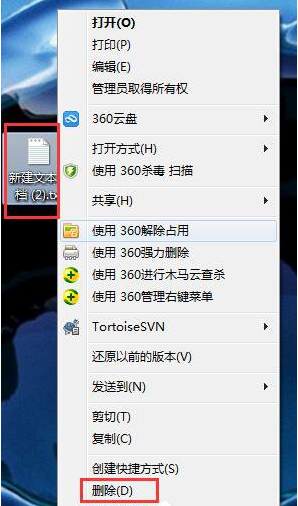
#6. システムは、ファイルを完全に削除するかどうかを直接尋ねます。現時点では、ごみ箱は存在しないことに注意してください。
以上がごみ箱に入らずにWin7システムでファイルを直接削除するにはどうすればよいですか? Win7でゴミ箱に入らずにファイルを削除する方法の詳細内容です。詳細については、PHP 中国語 Web サイトの他の関連記事を参照してください。

